노트북 발열 문제 해결을 위한 냉각 팬 청소법
현대의 노트북은 높은 성능을 제공하지만, 그에 따라 발열 문제도 동반됩니다. 특히 장시간 사용 시 노트북 내부 온도가 상승하게 되어 성능 저하, 시스템 불안정의 원인이 될 수 있습니다. 이러한 문제를 예방하기 위해 냉각 팬을 정기적으로 청소하는 것이 중요합니다. 이번 포스팅에서는 노트북 발열 문제를 해결하기 위한 효과적인 냉각 팬 청소법에 대해 알아보겠습니다.

1. 냉각 팬 청소의 중요성
노트북 내부는 공간이 제한적이며, 고성능 부품들이 밀집해 있어 발열이 쉽게 발생합니다. 먼지나 이물질이 쌓이면 냉각 팬이 정상적으로 작동하지 못하여 발열이 높아지며, 이로 인해 노트북의 성능이 떨어질 수 있습니다. 정기적인 팬 청소는 이러한 발열 문제를 예방하고 노트북의 수명을 늘리는 데 중요한 역할을 합니다.
2. 냉각 팬 청소 준비물
청소를 시작하기 전에 필요한 도구를 준비하는 것이 좋습니다. 일반적으로 필요한 준비물은 다음과 같습니다:
- 필립스 드라이버: 노트북 분해에 필요합니다.
- 압축 공기: 팬 및 방열판의 먼지를 제거하는 데 사용합니다.
- 면봉: 팬 날개 및 방열판의 미세 먼지를 제거합니다.
- 이소프로필 알코올: 팬 및 방열판 표면 청소에 적합합니다.
- 티슈: 잔여 물질 제거에 사용됩니다.
3. 냉각 팬 청소 절차
냉각 팬 청소는 다음 단계를 따라 진행해 주세요:
3.1 노트북 전원 차단
먼저 노트북의 전원을 꺼주시고, 배터리를 분리합니다. 모든 외부 장치도 해제하여 안전한 환경을 만듭니다.
3.2 노트북 분해
사용자 매뉴얼을 참고하여 노트북 하판을 조심스럽게 분해합니다. 모델에 따라 분해 방법이 다르니 주의가 필요합니다.
3.3 팬과 방열판 청소
팬의 나사를 풀고 조심스럽게 분리한 후, 압축 공기를 사용하여 팬 날개와 방열판의 먼지를 불어냅니다. 이때 면봉을 사용해 세심하게 먼지를 제거해 주세요. 이소프로필 알코올을 묻힌 면봉으로 팬 표면을 닦아주면 더욱 깨끗합니다.
3.4 써멀 구리스 재도포 (선택 사항)
CPU와 GPU 사이의 열 전도성을 높이기 위해 써멀구리스를 재도포할 수 있습니다. 기존의 써멀구리스를 제거하고 새로운 것을 얇게 도포한 후, 쿨러를 다시 장착합니다.
3.5 노트북 재조립
청소가 끝난 후에는 분해했던 순서대로 노트북을 재조립합니다. 모든 연결이 확실한지 점검하여 배터리와 전원 코드를 다시 연결합니다.

4. 청소 시 주의사항
노트북 청소 과정에서 주의해야 할 사항은 다음과 같습니다:
- 전원을 끄고 모든 전원 연결을 해제한 후 진행합니다.
- 부품을 분해할 때 힘을 주지 않도록 조심합니다.
- 접지용 장비를 사용하여 정전기를 방지하십시오.
- 전문가에게 의뢰할 경우 경험이 부족한 사용자는 도움이 필요할 수 있습니다.
5. 효과적인 발열 관리 방법
냉각 팬 청소 외에도 추가적인 방법으로 발열 문제를 해결할 수 있습니다:
- 냉각 패드 사용: 노트북 아래에 냉각 패드를 두어 공기의 흐름을 원활하게 합니다.
- 전원 관리 최적화: 운영체제의 전원 옵션에서 최대 CPU 사용률을 조정해 발열을 줄입니다.
- 불필요한 프로그램 종료: 백그라운드에서 실행 중인 프로그램을 최소화하여 CPU의 부하를 줄입니다.
- 사용 환경 개선: 통풍이 잘 되는 곳에서 사용하고, 기기의 열을 줄여주는 서늘한 환경을 마련합니다.
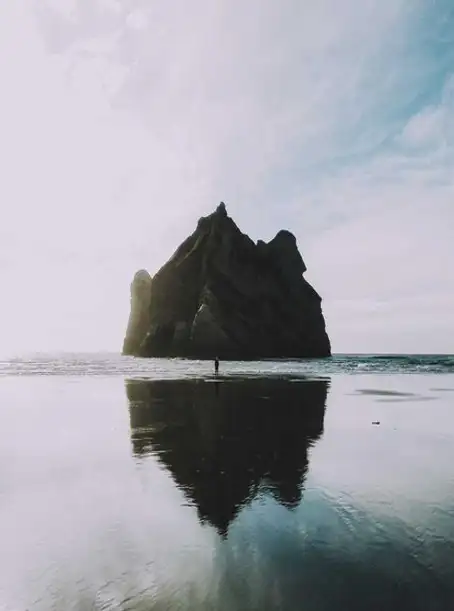
6. 결론
노트북의 발열 문제는 성능 저하와 부품 손상의 주요 원인이므로, 정기적인 냉각 팬 청소와 발열 관리는 필수입니다. 위의 방법들을 적용하여 쾌적한 컴퓨터 사용 환경을 유지하시기 바랍니다. 노트북의 발열 문제 해결을 위해 정기적으로 점검하고, 필요 시 전문적인 청소 서비스를 이용하는 것도 좋은 방법이 될 수 있습니다.
자주 묻는 질문과 답변
노트북 발열 문제의 원인은 무엇인가요?
노트북의 발열은 고성능 부품들이 밀집해 있어 발생하며, 먼지나 이물질이 쌓이면 더욱 심해질 수 있습니다.
냉각 팬 청소는 얼마나 자주 해야 하나요?
일반적으로 6개월에서 1년마다 냉각 팬을 청소하는 것이 좋으며, 사용 패턴에 따라 빈도를 조절할 수 있습니다.
청소 절차는 어떻게 진행하나요?
먼저 전원을 끈 후 노트북을 분해하고, 압축 공기를 사용하여 팬과 방열판의 먼지를 제거합니다.
팬 청소 외에 어떤 발열 관리 방법이 있나요?
냉각 패드를 사용하고, 불필요한 프로그램을 종료하며, 전원 설정을 최적화하는 등의 방법이 있습니다.